صمم نوع المنشور المخصص باستخدام الحقول المخصصة الكل في واحد
نشرت: 2021-02-09الحقول المخصصة هي الحقول التي تحول موقع التدوين البسيط إلى نظام إدارة المحتوى (CMS). يعد WordPress أحد أقوى أنظمة إدارة المحتوى. باستخدام المنشور المخصص الافتراضي لـ WordPress ، يمكنك إنشاء قوالب حقول مخصصة بسيطة ونشر البيانات في WordPress. علاوة على ذلك ، يمكن أن يؤدي إنشاء حقل مخصص باستخدام مكون إضافي ذي صلة إلى إنشاء موقعك في صفحة ويب جميلة. صمم أنواع منشورات مخصصة في WordPress باستخدام الإضافات All In One Custom Fields. إنه جزء من المكون الإضافي Tools Engine الذي يسمح لك بإنشاء وإدارة قوالب منشورات مخصصة متعددة دون أي تعقيدات.

ما هو البريد المخصص؟
بصرف النظر عن المنشور العادي ، يتم استخدام منشور أو صفحة أو تصنيفات مخصصة في WordPress لإضافة جمال زائد إلى موقع ويب. تسمى هذه البيانات اللاحقة بالبيانات الوصفية. يمكنك كتابة أو تحرير معلومات إضافية باستخدام الحقول المخصصة.
يسمح لك المكون الإضافي All-In-One Custom Field بإنشاء قالب مخصص للنشر والصفحة والتصنيفات وغيرها مع أهداف معينة ذات صلة. سيتم شرحه بالتفصيل أدناه. يرشدك هذا المنشور التعليمي إلى التثبيت والعمل مع المكون الإضافي AIO Custom Fields.
كيفية تثبيت الحقول المخصصة الكل في واحد؟
أولاً ، لإنشاء حقول نشر مخصصة في WordPress ، قم بتنزيل حزمة Tools Engine من WordPress.org.
قم بتثبيت البرنامج المساعد AIO في WordPress
قم بتثبيت البرنامج المساعد AIO في WordPress
هناك طريقتان لتثبيت وتفعيل مكون إضافي في WordPress. يمكنك تثبيته مباشرة من WordPress.org وإلا يمكنك تثبيته كمستخدم FTP. لتنشيط المكون الإضافي من سطح المكتب ، اتبع التفاصيل المذكورة أدناه.
- قم بتنزيل المكون الإضافي All In One Custom Field من WordPress.org.
- في قائمة البرنامج المساعد WordPress ، انقر فوق "إضافة جديد" ثم قم بتحميل المكون الإضافي من النظام.
- بعد التحميل ، انقر فوق "تثبيت" ثم تنشيط المكون الإضافي لاحقًا.
التثبيت والتفعيل باستخدام FTP
- كمستخدم FTP ، أدخل الملف الذي تم تنزيله مباشرة في "wp-content / plugins".
- في الآونة الأخيرة ، قم باستخراج الملفات.
- ثم تستمر العملية بنفس طريقة تثبيت البرنامج المساعد العادي.
إنشاء منشور مخصص في WordPress؟
لإنشاء منشور مخصص في WordPress باستخدام محرك الأدوات ، انقر فوق الزر "إضافة جديد". في وقت لاحق ، قم بتعيين اسم قالب ، على سبيل المثال) اسم مجموعة الحقول. يقوم المكون الإضافي All In One Custom Field بتجميع 28 نوعًا من ملفات النشر المدعومة في 5 فئات مختلفة. إنها الخيارات الأساسية والمتقدمة والعلاقة والتخطيط.
يمكنك بسهولة سحب حقل نوع المنشور وإفلاته. أيضًا ، يمكنك تغيير موقفها بناءً على الغرض. أثناء إدراج تنسيق الحقل ، هناك طريقتان لعرض أحدهما محدود أو ذكي والآخر عرض متقدم. الذكي هو نفسه لجميع أنواع الحقول ولكن العرض المتقدم مختلف مع الغرض منه.
يكتسب العرض المحدود معلومات "اسم الحقل" و "تسمية الحقل. أيضًا ، يمكنك تعيين ما إذا كان إلزاميًا أم لا. حيث يختلف العرض المتقدم بناءً على نوع الحقل.
الميزات الأساسية
تشمل الفئة الأساسية النص ومنطقة النص والصور والمعرض والبريد الإلكتروني و WYSIWYG والأرقام.
يُستخدم حقل النص لإضافة جملة والحقل الرقمي لإضافة قيم رقمية. يتم استخدام البريد الإلكتروني لإضافة رسائل بريد إلكتروني بتنسيق قياسي. يتم استخدام منطقة النص لإضافة مجموعة من الجمل. في العرض المتقدم للنص والرقم والبريد الإلكتروني ، يمكنك إضافة المعلومات حول الإرشادات والقيمة الافتراضية والمالك النائب والمقدمة والإلحاق. تتضمن منطقة النص التعليمات والقيمة الافتراضية والحامل النائب والآن الصفوف وعدد الأحرف المسموح به. يستخدم Wysiwyg لإضافة تفاصيل التعليمات البرمجية وتفاصيل المحتوى الأخرى. لتحميل الوسائط ، انقر على زر إظهار تحميل الوسائط في طريقة العرض المتقدمة.
في الصورة والمعرض المرفوع ، أذكر نوع الإرجاع كمصفوفة أو عنوان URL أو معرف على أساس الغرض. يمكنك أيضًا ضبط حجم الصورة ونوعها.
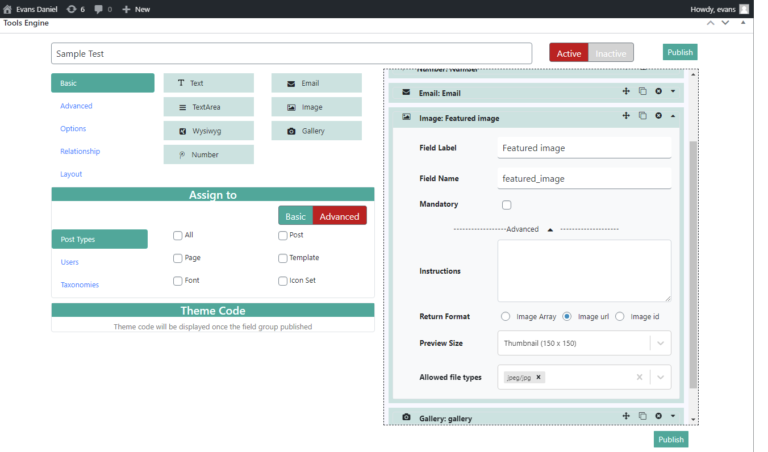
الخيارات المتقدمة
في الفئة المتقدمة ، يمكنك إضافة ملف ، OEmbed ، منتقي الألوان ، منتقي التاريخ والوقت ، النطاق وكلمة المرور.
في نوع منشور الملف ، تقوم بتحميل الملفات بثلاثة تنسيقات مختلفة للملفات. تنسيق CSV أو Text أو PDF. حدد أيضًا تنسيق الملف المراد عرضه في الواجهة الأمامية. حقل OEmbed هو إضافة روابط YouTube على موقع الويب. أضف ارتفاع ووزن عرض الفيديو في قسم العرض المتقدم.
يتم استخدام منتقي الألوان لإضافة لون معين إلى الجلسة. في منتقي التاريخ والوقت ، يمكنك التاريخ أو الوقت وهناك أربعة تنسيقات لعرض أو إرجاع التاريخ والوقت. حقل النطاق هو إضافة قيمة نطاق افتراضية. حقل كلمة المرور هو تعيين بيانات تسجيل الدخول الآمنة. الحقل المتقدم هو نفسه حقل النص لكلمة المرور وحقل النطاق.

ميزات الخيار
الخيار تحديد ، خانة الاختيار ، زر الاختيار ، مجموعة الأزرار والصواب أو الخطأ. تُستخدم هذه الأنواع من الميزات لإضافة حقول مخصصة قائمة على الاختيار. في العرض المتقدم ، قم بتوفير تفاصيل قائمة الاختيار.

ميزات العلاقة
ميزات العلاقة
تتضمن ميزات العلاقة الروابط وعنوان URL وكائن المنشور والمستخدمين والعلاقة والتصنيفات. ربط كائن المنشور أو المستخدم أو العلاقة أو التصنيفات باسمه أو معرفه. الارتباط بعنوان URL للحفاظ على العلاقة في الحقول المخصصة.
ميزات التخطيط
ميزات التخطيط
الرسالة هي الميزة الوحيدة المتوفرة في فئة التخطيط. في حقل الرسالة ، يمكنك إضافة معلومات إضافية في الفقرة بتنسيق أو بدون تنسيق.
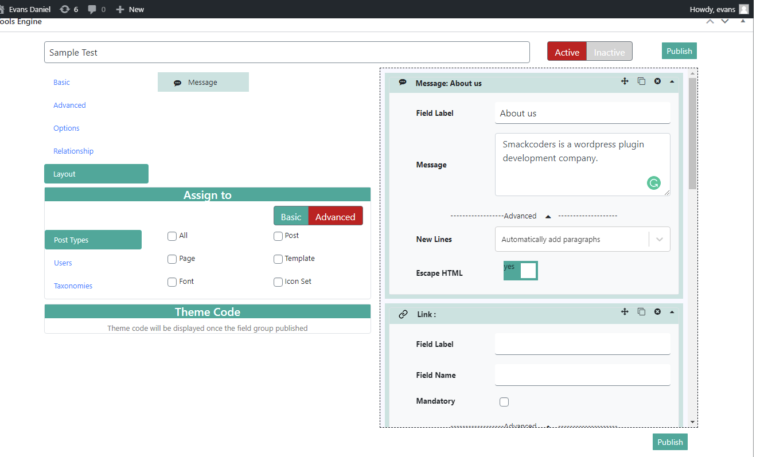
إنشاء مجموعة منشورات مخصصة
لإنشاء منشور مخصص أولاً ، عليك التأكد من عرض عناصر القائمة في المنشور أو الصفحة أو في بعض العناصر الأخرى. ثانيًا ، يجب عليك سحب حقل نوع المنشور الذي تريده وإفلاته. ثالثًا ، إذا كان الحقل في غير مكانه ، فيمكنك سحبه وتحريكه للأمام أو للخلف. نشر لاحقًا مجموعة الحقول المخصصة. باستخدام زر النشر ، يمكنك عرض الأزرار النشطة وغير النشطة. أثناء النقر فوق زر النشر ، ستنتقل المجموعة الميدانية تلقائيًا إلى الحالة النشطة. لإلغاء تنشيط المجموعة ، يجب عليك تغييرها يدويًا.
أيضًا ، يمكنك إضافة قالب مجموعة الحقول إلى صفحة أو منشور أو غير ذلك من الخيارات المتاحة في قائمة "المعينة إلى". يمكنك أيضًا تعيين القالب إلى المستخدم والتصنيفات المستهدفة. في النهاية ، ما عليك سوى إضافة منشور أو صفحة جديدة حيث يمكنك العثور على مجموعة الحقول المخصصة هذه في النهاية. يمكنك إضافة كل المحتوى المخصص لعرضه على الموقع. أثناء إدخال الحقول المخصصة المطلوبة على موقع الويب ، يجب عليك ذكر الرموز القصيرة في مكان معين. Orelse ، لن يتم عرض المحتوى. لتخصيص سمة بنفس التنسيق ، يمكنك اختيار رمز السمة بعد نشر مجموعة الحقول المخصصة.
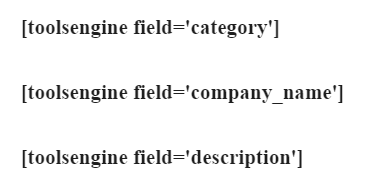
استنتاج
استنتاج
تعد إضافة الحقول المخصصة في WordPress أمرًا سهلاً باستخدام المكون الإضافي All In One Custom Fields. باستخدام هذا المكون الإضافي ، يمكنك تخصيص موقع WordPress الخاص بك وفقًا لاحتياجاتك. تعرف على المزيد حول المكون الإضافي AIO Custom Fields واتصل بنا للحصول على مزيد من المعلومات.
